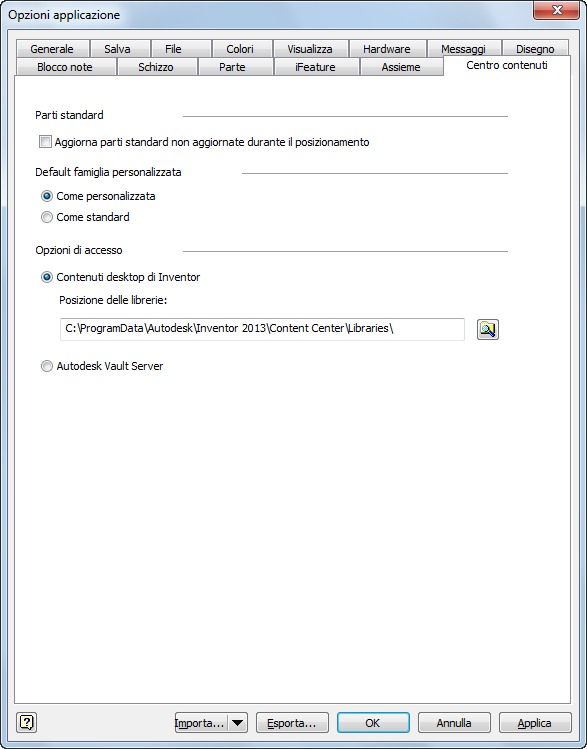
Figura 1
Migrazione delle librerie del Centro contenuti nei Contenuti desktop
La posizione predefinita dei Contenuti desktop di Inventor è C:\ProgramData\Autodesk\Inventor<versione>\Content Center\Libraries oppure C:\Documents and Settings\All Users\Dati applicazioni\Autodesk\Inventor<versione>\Content Center\Libraries. È possibile modificare la posizione predefinita mediante in Opzioni applicazione --> scheda Centro contenuti. Vedere la figura 1.
Seguire questi passaggi per effettuare la migrazione di una libreria personalizzata del Centro contenuti nei Contenuti desktop:
Passaggio 1: copiare la libreria personalizzata del Centro contenuti della versione precedente nel percorso dei Contenuti desktop. Vedere l'opzione del percorso delle librerie nella figura 1.
Passaggio 2: aggiornare le librerie personalizzate del Centro contenuti della versione precedente mediante lo strumento di aggiornamento nella finestra di dialogo Configura librerie Centro contenuti.
Nella finestra di dialogo Progetto, fare clic sul pulsante [Configura librerie Centro contenuti]. Le librerie personalizzate del Centro contenuti della versione precedente vengono elencate nella finestra di dialogo Configura librerie. Notare che la colonna "In uso" è selezionata. Fare clic sullo [strumento di aggiornamento] per eseguire la migrazione. Vedere la figura 2.
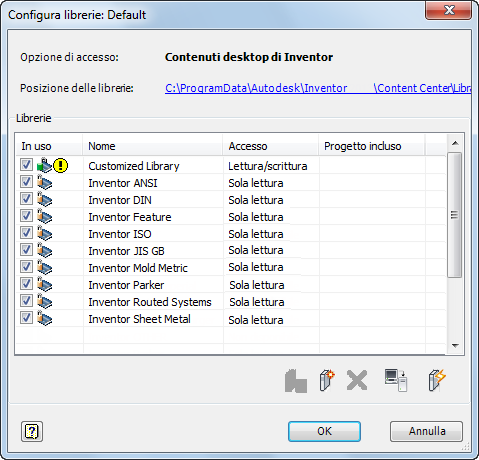
Figura 2
Passaggio 3: nella finestra di dialogo dello strumento di aggiornamento, è presente la Guida all'aggiornamento delle librerie utente del Centro contenuti. È possibile fare clic sul pulsante [Avanti] per completare passo per passo la migrazione delle librerie personalizzate. Vedere la figura 3.
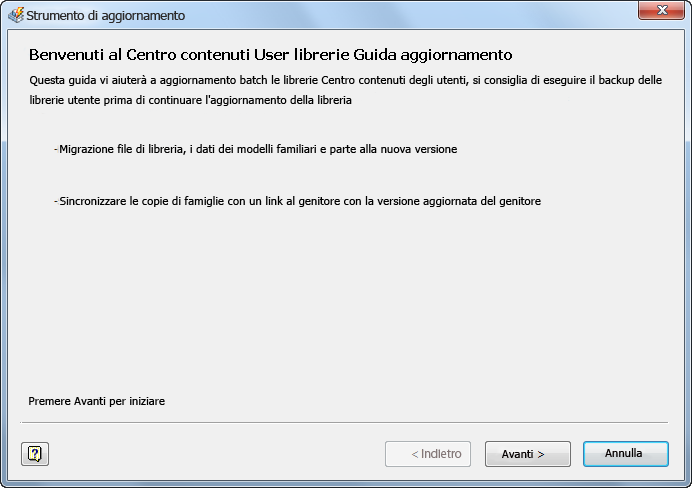
Figura 3
Viene visualizzata la finestra di dialogo dello strumento di aggiornamento. Fare clic su [Avanti] per elencare le librerie personalizzate del Centro contenuti che verranno aggiornate. Vedere la figura 4.
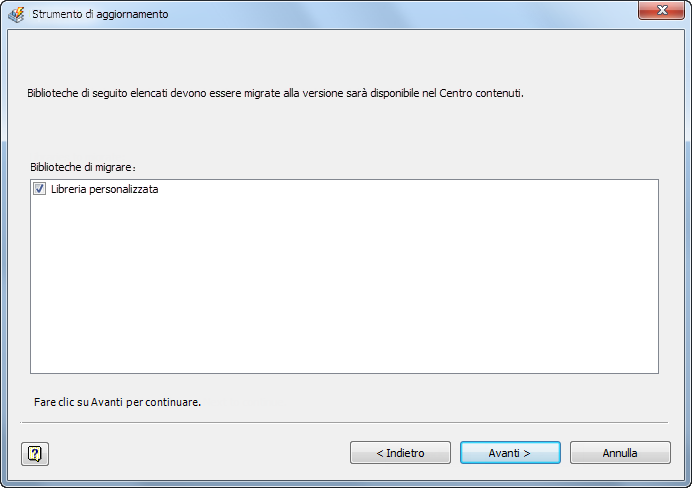
Figura 4
Selezionare la libreria da aggiornare. Se più librerie utente non sono aggiornate, è possibile selezionare diverse librerie da aggiornare nello stesso processo. Quindi, fare clic su [Avanti].
Viene eseguita l'analisi della libreria di analisi, per poi visualizzarne i risultati. Risolvere eventuali problemi per continuare. Se non vengono rilevati problemi, vengono visualizzate le opzioni di Backup. Specificare una cartella per creare una copia di backup e fare clic su Avanti. Vedere la figura 5.
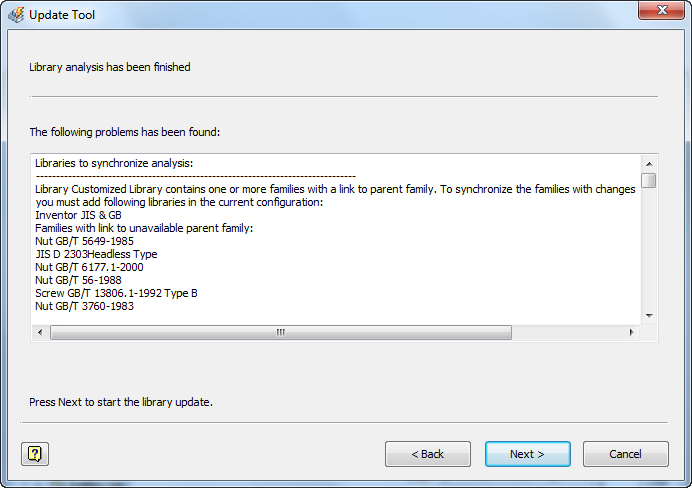
Figura 5
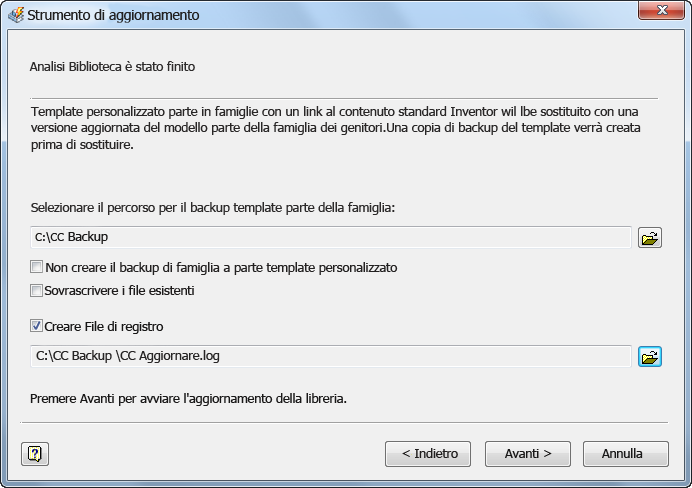
Figura 6
Alla fine del processo, esaminare il rapporto sull'aggiornamento. Vedere la figura 7.
Suggerimento (riferimenti incrociati tra librerie): se è presente un riferimento incrociato e si dispone di una libreria utente (UL1) che comprende famiglie di origine per le famiglie nella libreria utente UL2, e UL2 comprende famiglie di origine per le famiglie nella libreria utente UL1, è necessario allegare entrambe le librerie ed eseguire lo strumento di aggiornamento passo per passo per UL1 e UL2.
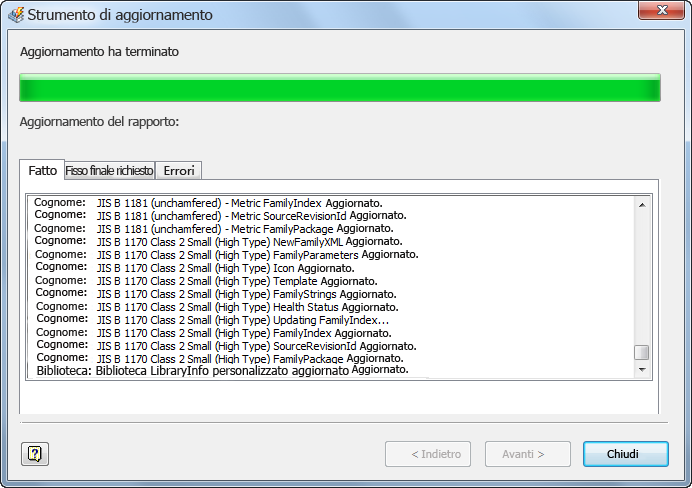
Figura 7
Correggere tutte le famiglie non valide nelle librerie aggiornate. Le famiglie non valide vengono contrassegnate da un'icona nelle finestra di dialogo Posiziona del Centro contenuti o Editor del Centro contenuti. Le famiglia non valide possono essere utilizzate nel Centro contenuti, ma i relativi membri possono causare problemi imprevisti.
Migrazione della libreria personalizzata del Centro contenuti nel server del Vault
La migrazione della libreria personalizzata del Centro contenuti viene eseguita in due passaggi. La primo consiste nel migrare Autodesk Data Management Server (ADMS). Il secondo passaggio prevede l'aggiornamento della libreria personalizzata del Centro contenuti alla nuova versione di Inventor e l'aggiornamento degli assiemi esistenti.
Eseguire la procedura riportata di seguito per effettuare la migrazione della libreria personalizzata del Centro contenuti nel server del Vault:
- Fase 1: utilizzare la console ADMS per creare una copia di backup.
- Disinstallare l'ADMS esistente, quindi installare la nuova versione di ADMS e Inventor.
- Migrazione delle librerie personalizzate del Centro contenuti alla nuova versione di ADMS.
- Copiare le librerie personalizzate del Centro contenuti nella nuova partizione Inventor attraverso la console ADMS.
- Fare clic sul pulsante [Configurare le librerie del Centro contenuti] nel progetto Inventor.
- Aggiornare le librerie personalizzate del Centro contenuti mediante lo strumento di aggiornamento nella finestra di dialogo di configurazione delle librerie del Centro contenuti.
- Aggiornare le parti del Centro contenuti negli assiemi esistenti.
Fase 1: utilizzare la console ADMS per creare una copia di backup
Eseguire il backup di tutti dati di ADMS prima di eseguire l'aggiornamento di ADMS. Eseguire la console di ADMS, quindi selezionare Strumenti >Backup dal menu della console ADMS. Lo strumento Backup consente di creare una copia di backup di tutti i Vault e delle librerie.
Passaggio 2: disinstallare gli ADMS esistenti, quindi installare la nuova versione di ADMS e di Inventor.
Consultare i documenti di installazione di Inventor e ADMS per ottenere informazioni dettagliate.
Passaggio 3: migrare le librerie del Centro contenuti della versione precedente alla nuova versione di ADMS.
In genere, la migrazione delle librerie personalizzate del Centro contenuti della versione precedente alla nuova versione di ADMS viene automatizzata durante l'importazione o il ripristino dai backup di vecchie versioni di ADMS.
- Eseguire la console ADMS.
- Nella finestra della console ADMS, espandere Librerie, quindi fare clic con il pulsante destro del mouse sulla libreria da copiare. Vedere la figura 8.
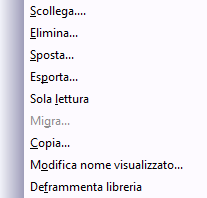
Figura 8
- Nella finestra di dialogo Copia libreria, immettere il nome della libreria, selezionare la partizione di Autodesk Inventor 2013 e fare clic su OK. La libreria viene copiata nella partizione di Autodesk Inventor 2013. Vedere la figura 9.

Figura 9
Passaggio 5: aggiornare le librerie personalizzate del Centro contenuti della precedente versione mediante lo strumento di aggiornamento nella finestra di dialogo di configurazione delle librerie del Centro contenuti.
Questo passaggio è lo stesso eseguito per aggiornare le librerie personalizzate del Centro contenuti nei Contenuti desktop.